Bu makale, “ –net=ana bilgisayar ” seçeneği Docker komutunda bunu yapar.
Docker komutunda “–net=host” Seçeneği ne işe yarar?
“ -açık ' seçeneğindeki ' liman işçisi koşusu Docker kapsayıcısı için ağı belirtmek için ” komutu kullanılır. Varsayılan olarak, kapsayıcılar köprü ağında çalışır. Ancak ' –net=ana bilgisayar ” seçeneği, ana bilgisayar ağında kapsayıcıyı çalıştırmak için kullanılabilir. Docker kapsayıcısına normalde olduğundan daha fazla ağ erişimi sağlar.
“Docker run” Komutunu “–net=host” Seçeneği Varken ve Olmadan Nasıl Çalıştırırım?
Varsayılan ağda çalışan kapsayıcılar ile ana bilgisayar ağı arasındaki farkı kontrol etmek için listelenen örneklere bakın:
- Kullan ' liman işçisi koşusu '' Olmadan Komut –net-host ' Seçenek.
- Kullan ' liman işçisi koşusu ' ' İle Komut –net-host ' Seçenek.
“–net-host” Seçeneği Olmadan “docker run” Komutu Nasıl Kullanılır?
Docker platformu varsayılan olarak üç ağ sağlar: ' köprü ”, “ ev sahibi ', Ve ' hiçbiri ”. Tüm ağları listelemek için aşağıdaki örneğe bakın:
> liman işçisi ağı ls
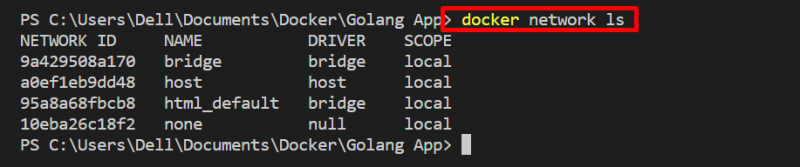
Konteyner herhangi bir ağ belirtilmeden çalıştırıldığında, varsayılan olarak köprü ağı kullanacaktır. Demo için aşağıdaki adımlara göz atın.
1. Adım: Bir Docker dosyası oluşturun
“ Kapsayıcıya dönüştürmek için bir Dockerfile yapın. golang ” programlayın ve verilen talimatları dosyaya yapıştırın:
golang'DAN: 1.8
İŞ YÖNÜ / Gitmek / kaynak / uygulama
KOPYA main.go .
ÇALIŞTIR git inşa et -Ö Web sunucusu .
ORTAYA ÇIKARMAK 8080 : 8080
CMD [ './Web sunucusu' ]
2. Adım: Docker Görüntüsü Oluşturun
Ardından, sağlanan komutun yardımıyla görüntüyü Dockerfile'dan oluşturun. “ -T Aşağıdaki komuttaki ” seçeneği görüntü adını belirtir:
> liman işçisi yapı -T go-img 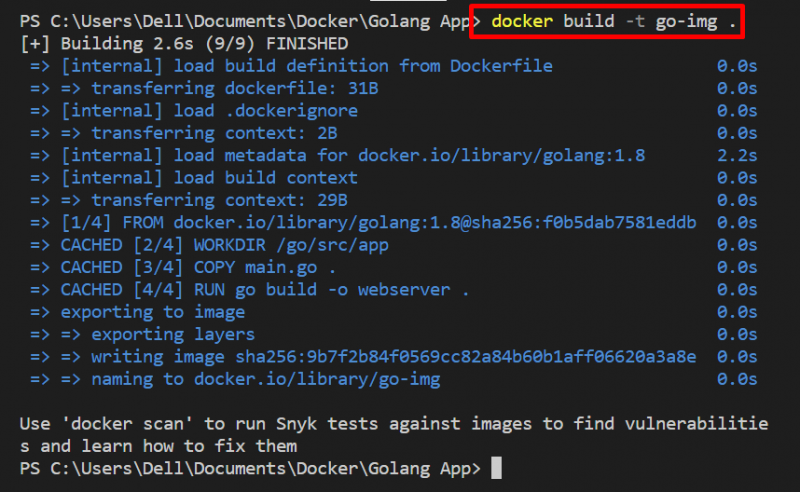
Adım 3: Docker Kapsayıcısını Çalıştırın
“ liman işçisi koşusu Kapsayıcıyı varsayılan olarak seçilen ağda çalıştırmak için ” komutu. “ -D ” seçeneği, kabı ayrılmış modda yürütür:
> liman işçisi koşusu -D go-img 
Şimdi, kabı listeleyin ve kabın varsayılan ağda yürütülüp yürütülmediğini kontrol edin:
> liman işçisi ps -A Çıktı, ' gibi herhangi bir açık bağlantı noktası gösteriyorsa tcp/
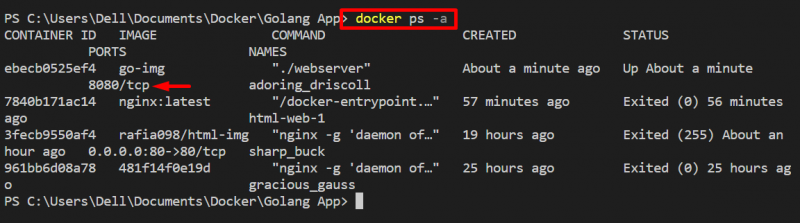
Yukarıdaki çıktıdan, kapsayıcımızın varsayılan olarak seçilen ağda yürütüldüğünü görebilirsiniz ' köprü ”.
“–net-host” Seçeneği İle “docker run” Komutu Nasıl Kullanılır?
Kapsayıcıyı ana bilgisayar ağında çalıştırmak için “ –net=ana bilgisayar ” seçeneği aşağıda gösterildiği gibi:
> liman işçisi koşusu -D --açık = host go-img 
Doğrulama için tüm kapları listeleyin. Burada, “ içinde hiçbir çıktı gösterilmez. bağlantı noktaları ” sütunu, bu, kapsayıcımızın ana bilgisayar ağında işlem yaptığı ve ana bilgisayar ağının herhangi bir bağlantı noktasından erişilebileceği anlamına gelir:
> liman işçisi ps -A 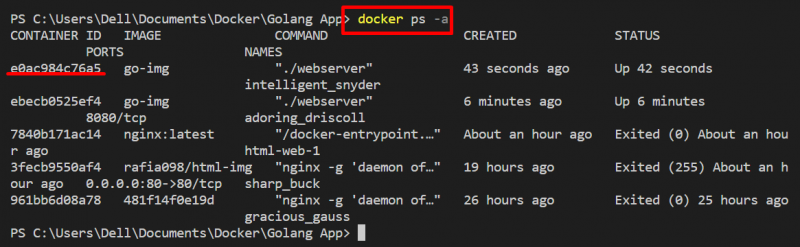
Bütün bunlar, “ –net=ana bilgisayar ” seçeneği yapar ve Docker'da nasıl kullanılır.
Çözüm
“ –net=ana bilgisayar Docker kapsayıcısını ana bilgisayar ağında yürütmek için ” seçeneği kullanılır. Bu seçenek “ liman işçisi koşusu ” komutu, ortalama kapsayıcısı köprü ağında yürütülür. Kapsayıcıyı ana bilgisayarda çalıştırmak için “ liman işçisi çalıştırma –net=seçenek